Sida loo hagaajiyo PowerPoint ma badbaadin karo qaladka faylka
Halkan waxaa ah hage aad ku hagaajin karto PowerPoint ma badbaadin karo(PowerPoint can’t save file) qaladka faylka Windows 10 . Isticmaalayaal badan ayaa la kulmay qalad ka hortagaya inay keydiyaan bandhigga PowerPoint . Waxaa jiri kara sababo kala duwan oo ay ugu wacan tahay qaladkan soo baxa. Mid ka mid ah sababaha asaasiga ah waxay noqon kartaa in faylka uu xumaaday ama qaar ka mid ah waxyaabaha ku jira boggaga ayaa u baahan in dib loo eego oo la hagaajiyo. Sababaha kale ee keeni kara ciladan waxay noqon karaan qaar ka mid ah cilladaha ku jira arjiga xafiiska(Office) , magaca faylka ayaa la isticmaalayaa, iwm. Farimaha khaladka ah ee aad aragto waxay noqon karaan:
An error occurred while PowerPoint was saving the file
We cant save the PPTX file because the file is Read-only

Haddii aad sidoo kale la kulanto isla qaladkaas, ha sii eegin. Maqaalkan, waxaanu kaga hadli doonaa habab kala duwan oo aad ku hagaajin karto PowerPoint ma badbaadin karo khaladaadka faylka. Bal aan eegno kuwan!
Hagaajin PowerPoint ma kaydin karto faylka
Waa kuwan hababka ay tahay inaad isku daydo haddii aad ogaato in PowerPoint uusan keydin karin faylashaada:
- Ku kaydi(Save) faylka bandhiga PowerPoint cusub(PowerPoint)
- Hagaaji faylka soo bandhigida ee xumaaday
- Hubi haddii faylka laga furay meel kale
- Ka saar Magaca Isticmaalaha
- Dayactir Microsoft PowerPoint
- Dib u rakib arjiga PowerPoint
Aynu hadda faahfaahin ka bixinno hababkan!
1] Ku keydi(Save) faylka bandhiga PowerPoint cusub(PowerPoint)
Haddii aadan awoodin inaad kaydiso bandhigga PowerPoint ee hadda , waxaad isku dayi kartaa inaad u kaydiso sidii fayl bandhigeed cusub. Marka hore(First) , samee bandhig maran. Hadda, koobi ka koobbi nuxurka bogga bandhiggii hore, ku dheji bandhig cusub, oo isticmaal habka Keydi(Save As) si aad u kaydiso faylka bandhigga cusub.
Isku day inaad beddesho kordhinta faylka; Haddii PPTX aysan shaqayn, ku keydi faylka qaabka PPT oo arag haddii ay ku hagaajinayso qaladka.
2] Hagaaji faylka bandhigga kharriban
Sida aan kor ku soo sheegnay waxaa laga yaabaa inaad kari weydo inaad kaydiso bandhigga haddii feylku xumaado. Sidaa darteed(Hence) , isku day inaad hagaajiso bandhigga PowerPoint(repairing the PowerPoint presentation) ka dibna hubi haddii arrintu meesha ka baxday.
Waxa kale oo aad hubin kartaa waxyaabaha ku jira slide-ka ee xumaaday, sida farta qaarkeed, garaafyada, iwm. Haddii ay dhacdo in farta qaar ay arrinta keento, ku beddel font kuwa caadiga ah.
Fiiri:(See:) Hagaajinta buug-shaqeedka Excel(corrupted Excel workbook) ee xumaaday ama faylasha Word(Word files) .
3] Hubi(Check) haddii faylka meel kale laga furay
Eeg haddii faylka lagu furay barnaamij kale. Hadday haa tahay, xidh dhammaan barnaamijyada adiga oo isticmaalaya faylka ka dibna isku day inaad ku kaydiso bandhigga PowerPoint .
Waxa kale oo aad isku dayi kartaa in aad curyaamiso Muqaal Horudhac(Preview Pane) ah adiga oo furaya File Explorer(opening the File Explorer) oo aad tagtid View tab. Isticmaalayaasha qaarkood ayaa soo sheegay in Horudhac Pane(Preview Pane) uu keeno faylka inuu ku furmo qaab-akhris-kaliya.
Waa inaad ogaataa in haddii faylka uu yahay Read-only , ma awoodid inaad kaydiso. Markaa waa inaad ka dhigtaa mid la tafatiran karo ka dibna kaydi.
Fiiri: (See:) Aqoonso nidaamka haya ama xiraya faylka(Identify which Process is holding or locking a File)
4] Ka saar Kontoroolka ActiveMovie (Remove ActiveMovie Control)Microsoft Visual Basic
Marka fariinta qaladku soo baxdo adigoo badbaadinaya faylka bandhigga, dhagsii badhanka Cancel ka dibna dooro ikhtiyaarka Qalabka(Tools) . Taas ka dib, dooro Macro ka dibna Visual Basic Editor . Hadda, dhagsii foomka isticmaalaha oo leh kontoroolka ActiveMovie . Marka xigta(Next) , u gudub menu-ka Faylka(File) oo dooro Ka saar UserForm Name(Remove UserForm Name) , oo guji Maya. Mar labaad(Again) , tag liiska faylka(File) oo dooro Close and Return to Microsoft PowerPoint option.
Hadda isku day inaad kaydiso bandhigaaga PowerPoint oo arag haddii khaladku dhammaaday iyo in kale.
5] Dayactir Microsoft PowerPoint
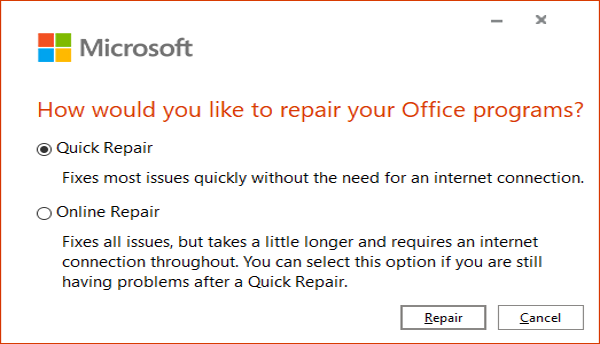
Waxa xiga oo aad samayn karto waa dayactirka codsiga Microsoft PowerPoint . Haddii ay jiraan qaar ka mid ah cayayaanka ku dhex jira abka ama rakibaadda la kharribmay, tani way shaqayn doontaa. Raac tillaabooyinka hoose ee taas:
- Fur app Settings(Open the Settings app) oo guji qaybta Apps.
- U gudub Apps & tab sifooyinka
- Hoos(Scroll) ugu dhaadhac barnaamijka Office 355/ Microsoft 365 oo dooro.
- Guji badhanka wax ka beddel
- Hadda, midkood dooro Dayactirka onlaynka(Online Repair) ah ama ikhtiyaarka Dayactirka Degdegga(Quick Repair) ah.
- Ugu dambeyntii, ku dhufo badhanka Dayactirka(Repair) si aad u bilowdo hagaajinta PowerPoint iyo codsiyada kale ee Xafiiska .(Office)
6] Dib u soo geli arjiga PowerPoint
Haddii aysan waxba shaqayn, waxaad ku bilaabi kartaa dib-u-kicinta PowerPoint . Kaliya(Simply) ka saar Microsoft Office gabi ahaanba ka dibna dib ugu rakib Microsoft Office PC gaaga. Ka dib marka dib loo rakibo, waa in aad kaydin kartaa bandhigyadaada.
Waa kaas!
Akhriska la xidhiidha: (Related read:) AutoSave oo aan ka shaqayn Office Excel, Word, ama PowerPoint.(AutoSave not working in Office Excel, Word, or PowerPoint.)
Related posts
Sida loo dheegayo sawirka PowerPoint
Excel, Word ama PowerPoint ma bilaabi karaan markii ugu dambeysay
Sida loogu xidho hal bandhig PowerPoint mid kale
PowerPoint kama jawaabayo, wuu sii dhacayaa, barafoobayaa ama wuu soo laadlaadsan yahay
Sida loogu xidho Walxaha, Nuxurka ama Shayada bogga PowerPoint
Sida loo qaybiyo sawirka qaybo ka mid ah PowerPoint
Sida loo qaabeeyo oo loo beddelo qaabka slide ee PowerPoint hal mar
Sida loo beddelo cabbirka slide iyo hanuuninta PowerPoint
Sida loo beddelo sawirka adoon lumin cabbirka iyo booska PowerPoint
Sida qaybta sawirka loogu qasi karo PowerPoint
Sida loo hagaajiyo faylka PowerPoint ee xumaaday
Sida loo sameeyo Preset Naqshad ama mawduuc gudaha PowerPoint
Sida loo sameeyo shaxda socodka gudaha PowerPoint
Sida loo barbar dhigo oo la isugu daro bandhigyada PowerPoint
Sida loo nadiifiyo kiliboodhka Excel, Word ama PowerPoint
Sida loogu daro Infographics gudaha PowerPoint?
Sida loo abuuro Saamaynta Qoraalka Mouseover ee PowerPoint
Kordhi tirada faylalka u dambeeyay ee Word, Excel, PowerPoint
Sida loo abuuro Timeline gudaha PowerPoint
U beddel PDF una beddel PPT (PowerPoint) adigoo isticmaalaya software-kan bilaashka ah & agabka khadka ah
